

作者:Gina Barrow, 最近更新:February 3, 2022
“我最近 將所有照片從我的 iPhone 傳輸到計算機 因為我得到了很多,但即使在我的設備上刪除它們之後,它仍然說我的 iPhone 照片存儲空間已滿 但沒有照片 剩下! 誰能告訴我我的手機怎麼了? 謝謝”
對於 iPhone 等智能手機來說,獲取存儲空間已滿的消息很常見,尤其是當您知道自己已經拍攝了很多照片時。 照片與視頻和其他媒體內容一起佔用大量空間。 (如果你想了解 iPhone 的存儲已滿消息,您可以閱讀另一篇文章。)
但是,您有多種選擇可以將珍貴的記憶轉移到另一台設備上進行保管,並在 iPhone 保存後。
但是有很多 iPhone 用戶抱怨的“奇怪”的事情。 似乎在從他們的 iPhone 中刪除圖片後,它仍然說 iPhone照片存儲已滿,但 沒有照片 剩下。
這就是我們將在今天的文章中討論的內容。 按照這 4 個簡單的修復方法,您可以解決 iPhone 的照片存儲問題!
第 1 部分。修復 iPhone 照片存儲已滿但沒有照片的 4 種方法 第 2 部分。 iPhone 照片存儲已滿但沒有照片問題的終極修復部分3。 概要
請按照這些提示來獲取您的 iPhone 存儲空間! 但是,首先,請確保您已成功清除 iPhone 上的所有圖片並將它們移至更安全的存儲空間。
即使您已從照片庫中刪除了圖片,但尚未從 iPhone 中刪除。 它們只是被轉移到您設備上的另一個文件夾,稱為“最近刪除”。
您刪除的所有照片都會在此文件夾中存儲大約 30 天,然後才會從 iPhone 中刪除。 此功能使您有機會恢復任何錯誤刪除的圖片和視頻。
最近刪除的專輯聽取了許多人的呼籲 iOS 意外從設備中刪除圖片而無需使用恢復程序的用戶。
但是,與您的其他相冊一樣,它也會佔用您設備上的空間。 幸運的是,您不再需要等待一個月才能刪除照片。 您可以手動永久刪除它們。 就是這樣:
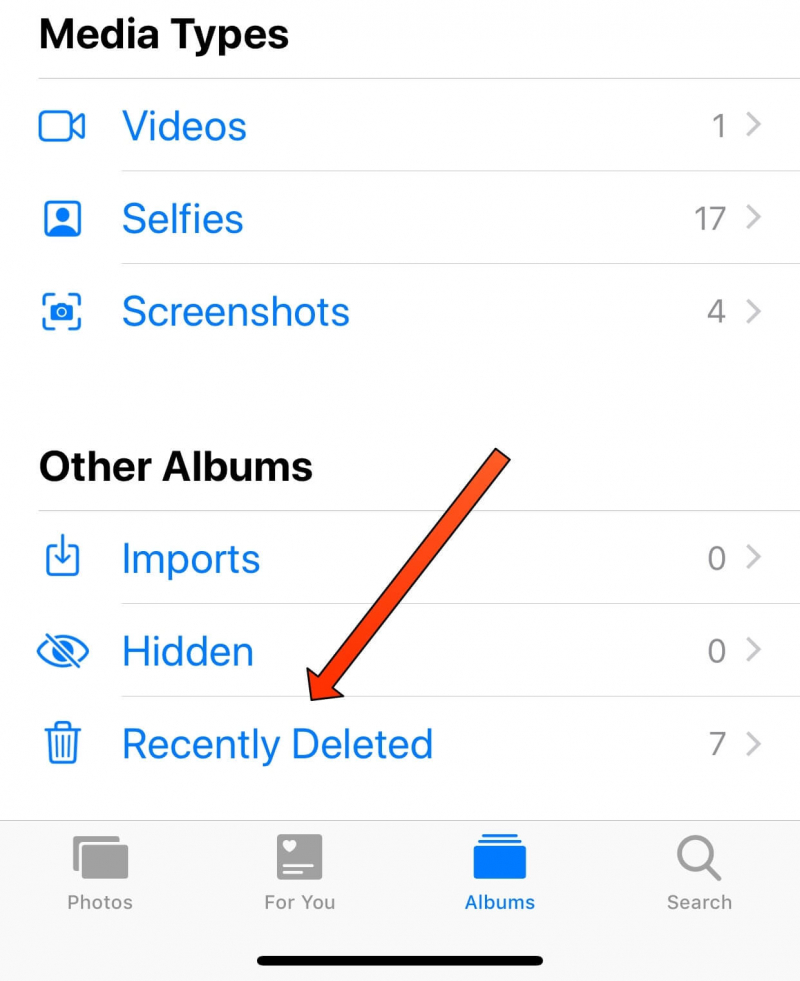
隨著時間的推移,你的 iPhone 已經積累了大量的數據,包括照片,即使你已經刪除了所有這些,你的設備可能仍然顯示它有完整的存儲空間。
這是另一個快速解決您的問題的方法 iPhone 照片存儲已滿,但沒有照片 左邊。 我們發現這幾乎是一個生活小竅門,許多用戶已經證明這個技巧對他們有用。
但是,此選項可能有效,也可能無效,但仍然值得一試!
按著這些次序:
iCloud的 讓您同步大部分 iPhone 內容,以便您可以在同一 Apple ID 下的任何 iOS 設備上保存副本。 除此之外,它還可以讓您創建整個設備的備份。
但是,iCloud 備份也會佔用大量設備空間。 如果您完成了 iCloud 備份並說,使用了另一種形式的備份選項,您可以刪除 iCloud 備份以釋放 iPhone 上的一些空間。
如果您已到達此部分並且仍然可以看到存儲已滿消息,那麼您的下一個選擇是完全恢復您的 iPhone,以便也將刪除潛伏在您設備中的隱藏文件。
您可以選擇通過 iTunes 或通過設置使用擦除所有內容和設置選項來恢復您的 iPhone。
無論哪種方式,它都會徹底清潔您的 iPhone,讓您啟動全新的設備和更新的空間來開始保存內容。
要使用 iTunes:
要使用設置:
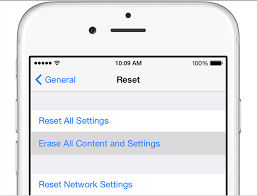
解決問題的終極方法 iPhone 照片存儲已滿,但沒有照片 問題是清潔您的設備。 清理意味著擺脫一直存在於 iPhone 系統中並佔用設備存儲空間的垃圾文件。
這可以在可靠的 iPhone 清潔軟件的幫助下完成。 最好使用的程序是 FoneDog iPhone 清潔劑. 該軟件只需單擊即可刪除不必要的數據並釋放 iPhone 上的空間。
FoneDog iPhone 清潔劑 提供以下功能:
要讓您的 iPhone 存儲重新啟動並運行,請使用 FoneDog iPhone 清潔劑 刪除那些隱藏和不需要的數據。 了解如何使用 FoneDog iPhone 清潔劑 遵循以下指南:
步驟1。 下載 FoneDog iPhone 清潔劑 並將其安裝在您的計算機上
獲取軟件 FoneDog iPhone 清潔劑 按照下載和安裝程序在您的計算機上運行。 通過輸入您的電子郵件地址和密碼來註冊一個帳戶。
啟動軟件以開始使用。
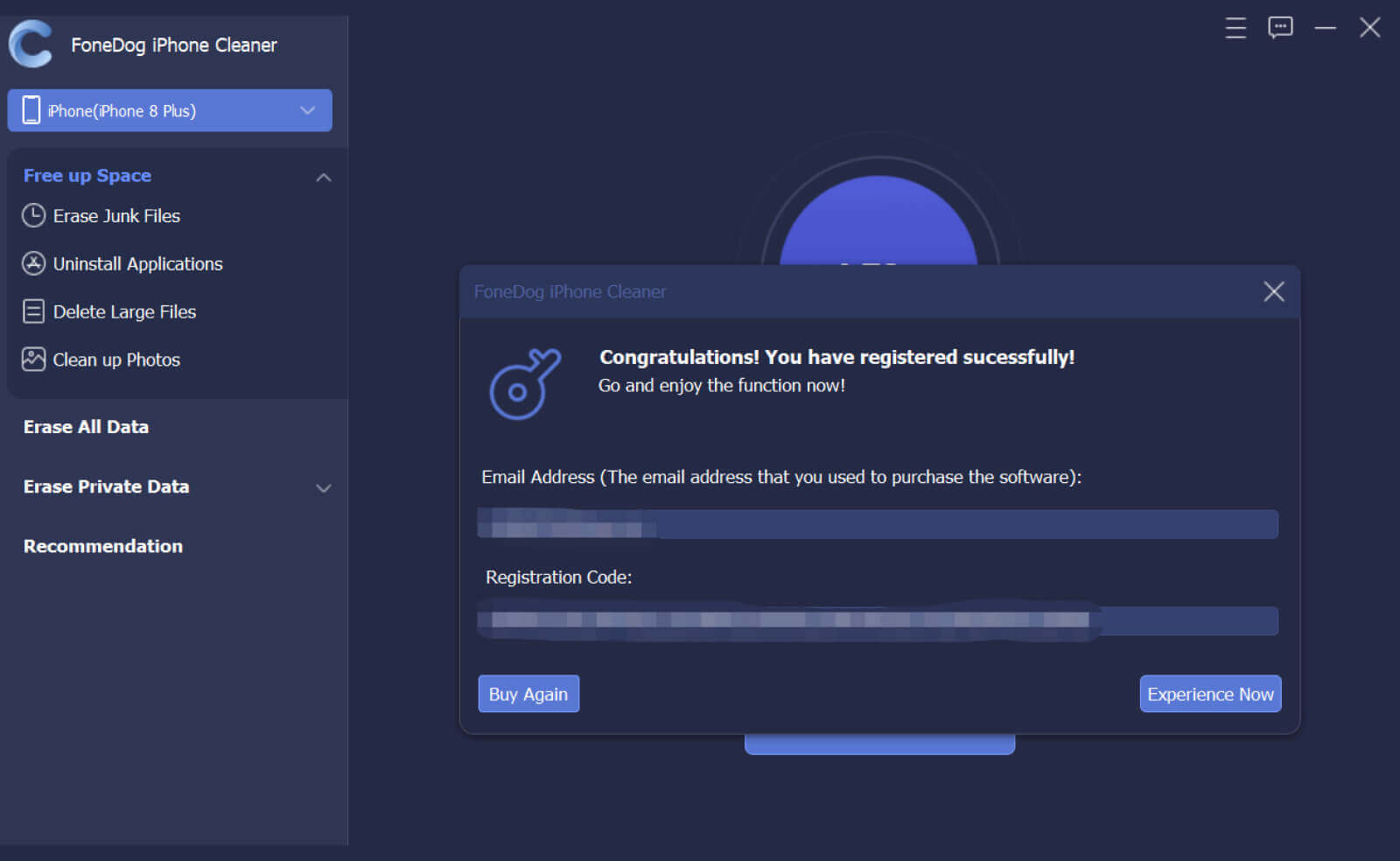
步驟2。 掃描你的iPhone
使用 USB 數據線連接您的 iPhone 並等待一段時間,直到它被自動識別。 如果需要,請在 iPhone 上輕點“信任此計算機”。
一開始,您將看到您在 iPhone 上剩餘的總空間以及您已消耗的空間。 您可以進行快速掃描以查看您的設備中存儲了哪些數據以及還有哪些數據佔用了您的存儲空間並將其刪除。
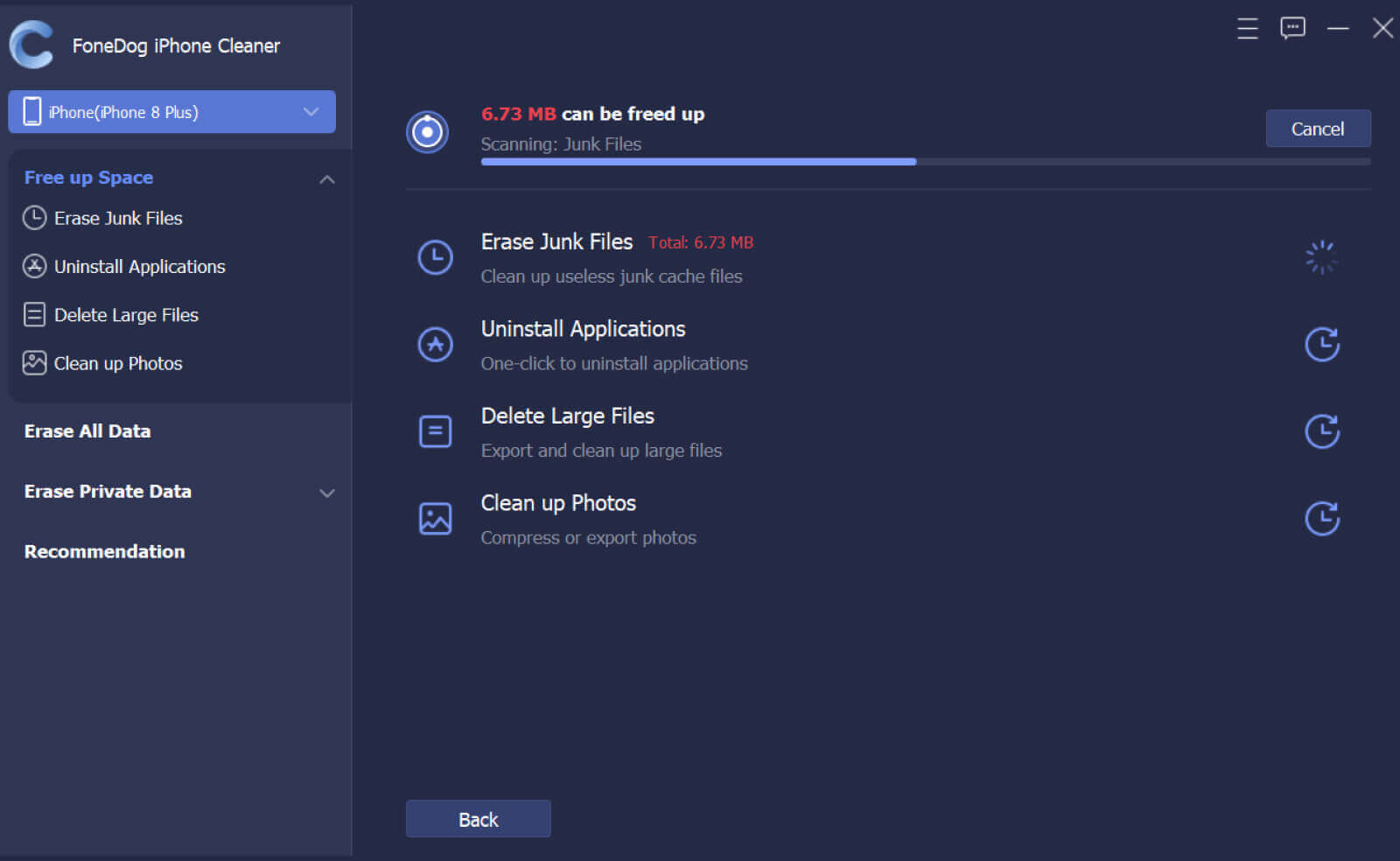
步驟 3. 單擊擦除
快速掃描後,您可以查看結果並刪除 iPhone 上所有不必要的數據。 您可以刪除垃圾文件、刪除未使用和舊的應用程序、刪除大文件和清理照片。 只需使用這些功能旁邊的擦除按鈕即可。
等到該過程完成。 您還可以利用“擦除所有數據”和“擦除私人數據”菜單,這些菜單具有一鍵式選項。
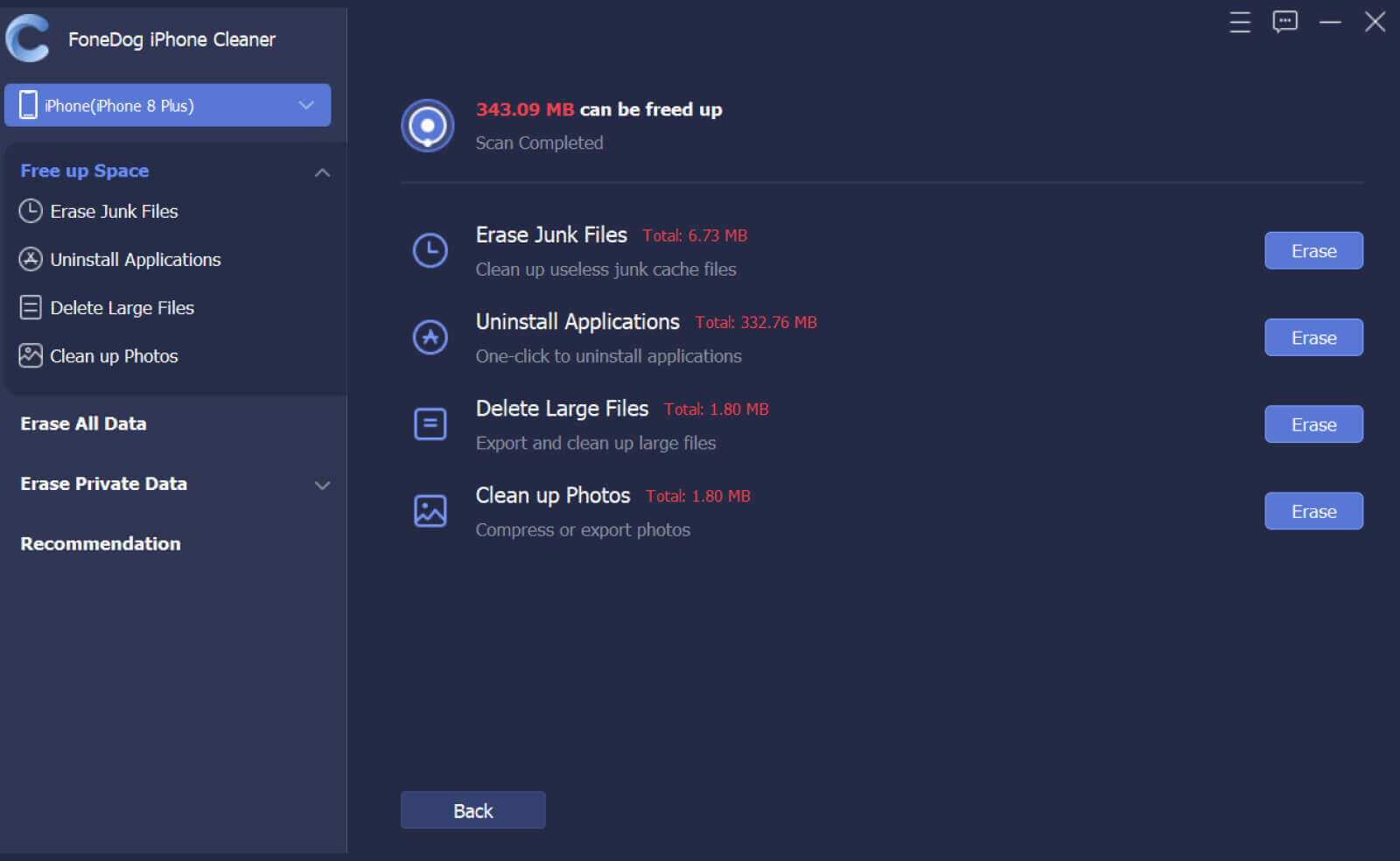
這款獨特的敏感免洗唇膜採用 Moisture WrapTM 技術和 Berry Mix ComplexTM 成分, FoneDog iPhone 清潔劑 您可以放心,您 iPhone 中的所有無用數據都會被完全刪除,並且您的設備會被徹底清理乾淨。
我們在使用 iPhone 時經常遇到的主要問題之一是存儲。 它可以很容易地填滿大量的圖片、視頻、歌曲和其他數據。 通常,照片會佔用很多空間,如果你喜歡拍照,你最終會得到 iPhone 照片存儲已滿,但沒有照片。 我們收集了 4 個最佳解決方案來解決此問題,您可以按照您認為效果更好的每種方法進行操作。
如果您正在尋找更快更理想的解決方案, FoneDog iPhone 清潔劑 確保您的 iPhone 已清除所有不需要的、隱藏的和無用的數據。
發表評論
留言
熱門文章
/
有趣無聊
/
簡單難
謝謝! 這是您的選擇:
Excellent
評分: 4.7 / 5 (基於 102 個評論)